AutoText și AutoCorectare
AutoText - un obiect de text este plasat în dicționar și este disponibil pentru lipirea în diferite documente. Fiecare intrare AutoText este atribuit un nume de până la 31 de caractere în lungime.
intrările AutoText pot fi folosite pentru a introduce sau înlocuirea următoarele informații utilizate în mod frecvent:
Disponibilitatea elementelor depinde de șablon. intrări AutoText, create într-un fișier cu un anumit șablon stocat în șablon. Diferite șabloane pot cuprinde diferite elemente AutoText.
intrări AutoText, create în șablonul „Normal“, disponibil -în orice document.
Crearea unei intrări AutoText
- Selectați textul sau grafic pe care doriți să salvați ca un element de listă AutoText.
- Selectați comanda AutoText din meniul Insert (Inserare, AutoText). și apoi - Create (Creare) (Figura 75.).

Fig. 75. Crearea unei intrări AutoText
- Ia numele listei AutoText, implicit, sau Enter alt nume.
- Faceți clic pe OK.
Sunt încorporate în lista de intrări AutoText (distribuție, și așa mai rămas bun. P.), care poate fi utilizat la scrierea gshsem (fig. 76).
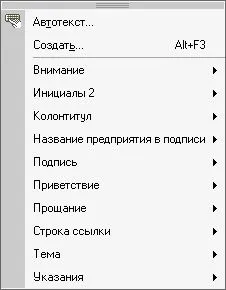
Fig. 76. Elemente integrate AutoText
Dacă meniul AutoText conține o listă suplimentară de articole (Notă. Normal, salut și așa mai departe. P.), selectați cel dorit.
Când creați lista AutoText poate fi stabilită între ele și stilul de punctul folosit pentru decorarea de text sau grafice.
Pentru a salva elementul cu formatarea unui paragraf, trebuie să includă punctul mărcile din selecție.
Insert AutoText element listă
La introducerea elementului de documente în utilizatorul AutoText se solicită să selectați dintr-o listă de elemente ce corespund modelului utilizat, și, de asemenea, de la template-uri normale.
- Plasați cursorul la locația textului în cazul în care doriți lista AutoText.
- Selectați comanda AutoText din meniul Insert (Inserare, AutoText). Pentru a vedea o listă completă de built-in intrări AutoText, selectând AutoText comandă țineți apăsată tasta Shift (fig. 77).
- Selectați numele listei AutoText.
- Faceți clic pe Inserare (Insert).
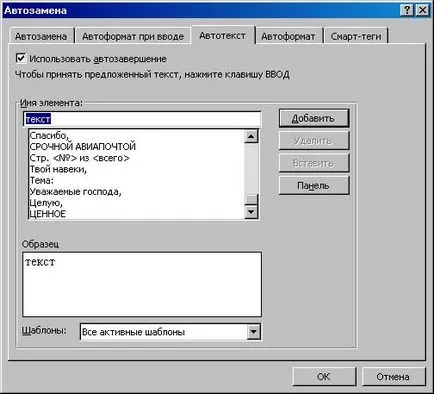
Fig. intrare 77. Insert AutoText
Pentru a introduce elemente dintr-o listă completă AutoText poate utiliza o secvență de pași:
- Selectați comanda AutoText pe meniul Insert (Inserare, AutoText), apoi linia -Avtotekst din submeniu.
- Set caseta de selectare AutoComplete la AutoText și datele.
- Selectați elementul dorit din lista de intrări AutoText.
- Faceți clic pe Inserare, apoi faceți clic pe OK.
În viitor, introducerea documentului primele caractere ale intrarea AutoText, apăsați F3. pentru a accepta lista AutoText propusă. Altfel continua tastarea.
Ștergerea element listă AutoText
- Selectați comanda AutoText pe meniul Insert (Inserare, AutoText), atunci linia AutoText din submeniu.
- În numele elementului, selectați numele listei AutoText, care trebuie să fie eliminate.
- Faceți clic pe Delete (Ștergere).
Anulează ștergerea unui element din lista AutoText nu poate fi.
exercițiu
Crearea și inserarea intrări AutoText
- Introduceți și selectați textul (de exemplu, numele companiei în limba engleză - Centrul de Formare KUDITS), care ar trebui să fie stocate sub forma unui element de listă AutoText.
- Selectați comanda AutoText din meniul Inserare, apoi faceți clic pe Creare.
- Introduceți numele listei AutoText.
- Faceți clic pe OK.
- Alegeți AutoText din meniul Inserare, apoi linia AutoText din submeniu.
- Instalați caseta Avtoeavershenie pentru AutoText și datele.
- Mutați cursorul pentru a plasa o intrare AutoText.
- Tastați caracterele din numele documentului de CO și apăsați F3.
AutoCorectare
caracteristica AutoCorecție pentru a corecta automat erorile de tastare comune, de ortografie și erori gramaticale. AutoCorecție Opțiuni ușor să se schimbe, este posibil să se completeze lista existentă de corecții automate.
AutoCorectare poate fi utilizat Caracteristici:
- pentru a corecta cele mai frecvente greseli;
- înlocuirea unor personaje neobișnuite;
- acronime decodificare și abrevieri.
Adăugarea unui element la lista AutoCorecție
- Faceți clic pe AutoCorectare din meniul Instrumente (Tools, AutoCorecție) (fig. 78).
- Bifați Înlocuiți la introducerea (Înlocuiți textul pe măsură ce tastați).
- În Replace (Înlocuire), introduceți un cuvânt sau o frază, care se găsește adesea o greșeală de scriere, de exemplu, de tip „teh“.
- În On (Cu) introduceți ortografia corectă a cuvântului, cum ar fi de tip „la“.
- Faceți clic pe Add (Replace).
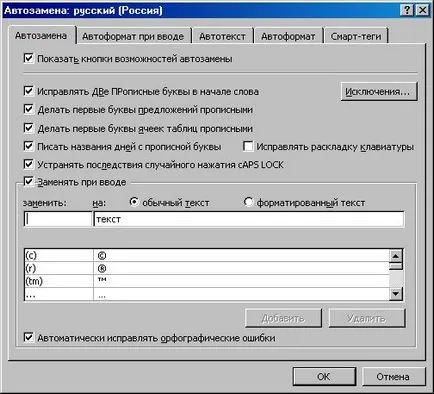
Fig. 78. AutoCorectare
AutoCorectare este adesea folosit pentru vraji abrevieri, cum ar fi Moscova Universitatea de Stat - Universitatea de Stat din Moscova.
Pentru a regla setările, selectați comanda AutoCorect AutoCorect din meniul Instrumente (Tools, AutoCorrect). Atunci când se lucrează cu textul, ar trebui să fie incluse toate switch-uri. Tabel. 15 descrie echipa parametrii Avtoeamena.